ปัญหาเกี่ยวกับส่วนหัวคำขอ HTTP ที่ส่งจากเบราว์เซอร์
- เมื่อไคลเอ็นต์ เช่น เบราว์เซอร์ ร้องขอเซิร์ฟเวอร์ รหัส HTTP จะถูกส่งตอบกลับ
- ปัญหานี้มักเกิดขึ้นเนื่องจากปัญหาเกี่ยวกับแคช ดังนั้นคุณอาจต้องล้างแคช
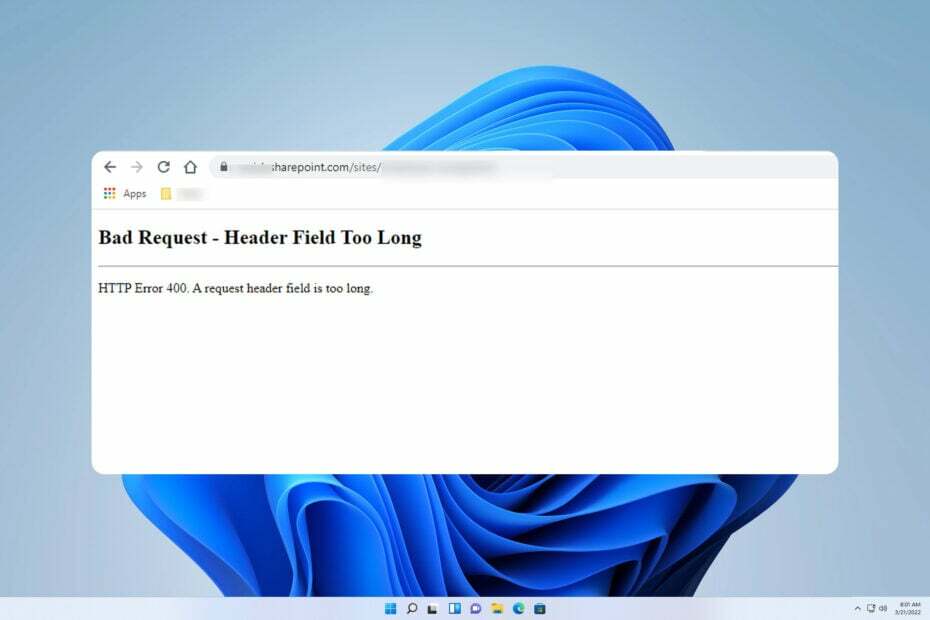
- เพิ่มประสิทธิภาพการใช้ทรัพยากร: Opera One ใช้ RAM ของคุณอย่างมีประสิทธิภาพมากกว่า Brave
- AI และเป็นมิตรกับผู้ใช้: คุณสมบัติใหม่ที่เข้าถึงได้โดยตรงจากแถบด้านข้าง
- ไม่มีโฆษณา: Ad Blocker ในตัวช่วยเพิ่มความเร็วในการโหลดหน้าเว็บและป้องกันการขุดข้อมูล
- เกมที่เป็นมิตร: Opera GX เป็นเบราว์เซอร์ตัวแรกและดีที่สุดสำหรับเกมเมอร์
- ⇒ รับ Opera One
คุณเคยพบข้อความแสดงข้อผิดพลาดในฟิลด์คำขอไม่ถูกต้องที่ยาวเกินไปขณะเรียกดูเว็บไซต์บน Google Chrome, Firefox หรือ Microsoft Edge หรือไม่ ถ้าเป็นเช่นนั้น ไม่ต้องกังวล!
เรื่องที่อยู่ในมือมีความคล้ายคลึงกับ ข้อผิดพลาด HTTP 400 ที่เรากล่าวถึงก่อนหน้านี้ในคำแนะนำของเรา
ก่อนแก้ไขปัญหา เราต้องตรวจสอบสาเหตุที่แท้จริงก่อน
เหตุใดพีซีของฉันจึงแจ้งว่าคำขอไม่ถูกต้อง: ฟิลด์ส่วนหัวยาวเกินไป
ส่วนใหญ่เป็นปัญหาเกี่ยวกับคุกกี้ และอาจมีสาเหตุดังต่อไปนี้:
- ปัญหานี้มักเกิดขึ้นเมื่อใช้เว็บเซิร์ฟเวอร์ Nginx
- ในบางกรณี เว็บไซต์ที่ใช้ซอฟต์แวร์นี้อาจจำกัดคุกกี้ของเบราว์เซอร์ตามขนาดที่กำหนด
- อาจพบความเสียหายในคุกกี้ที่จัดเก็บไว้ในเบราว์เซอร์
โชคดีที่มีวิธีแก้ไขปัญหาคุกกี้นี้ มาสำรวจวิธีแก้ปัญหากัน
ฉันจะแก้ไขคำขอไม่ถูกต้อง: ฟิลด์ส่วนหัวยาวเกินไปได้อย่างไร
1. สำหรับกูเกิลโครม
- เปิด Google Chrome, คลิก สามจุด ที่ด้านบนขวาสุด แล้วคลิก ประวัติศาสตร์ ส่วน.
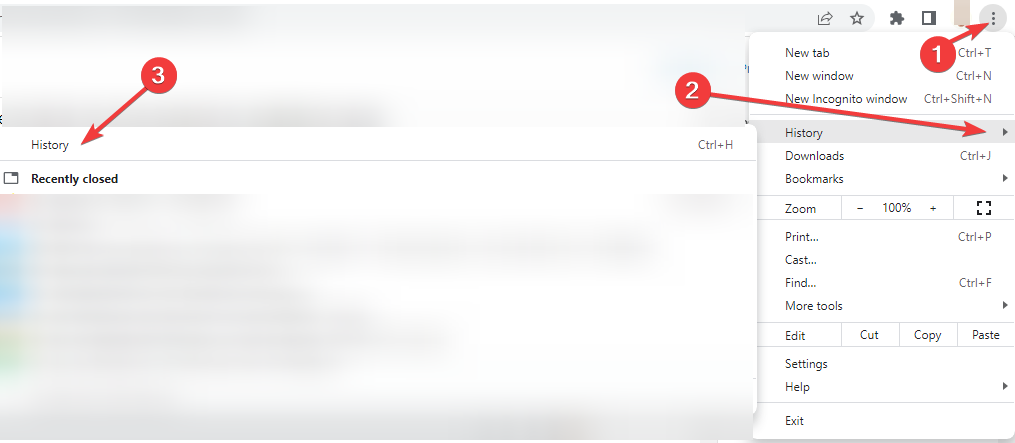
- ถัดไปคลิก ล้างข้อมูลการท่องเว็บ

- ตอนนี้ตั้งช่วงเวลาเป็น ตลอดเวลา. เลือก คุกกี้และข้อมูลไซต์อื่น ๆ & รูปภาพและไฟล์ที่แคชไว้ และสุดท้ายเลือก ข้อมูลชัดเจน.

2. สำหรับ Mozilla Firefox
- เปิด มอซิลลา ไฟร์ฟอกซ์, คลิกที่ แถบเครื่องมือ ที่มุมขวาบนแล้วเลือก ประวัติศาสตร์.

-
ถัดไป เลือก ล้างประวัติล่าสุด.
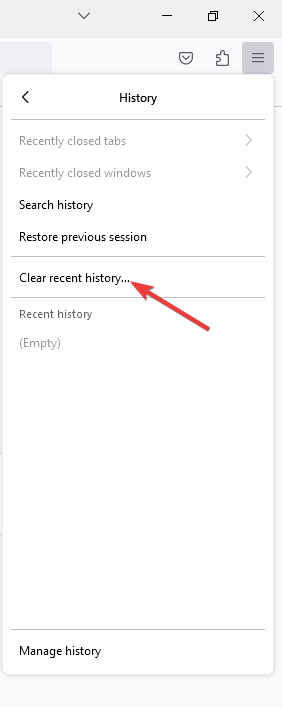
ในเมนูล้างประวัติล่าสุด เลือกช่วงเวลาเป็น ทุกอย่าง.
- ตรวจสอบตัวเลือก คุ้กกี้, เข้าสู่ระบบที่ใช้งานอยู่, แคช, การตั้งค่าไซต์, และ ข้อมูลเว็บไซต์ออฟไลน์ คลิกสุดท้าย ล้างตอนนี้
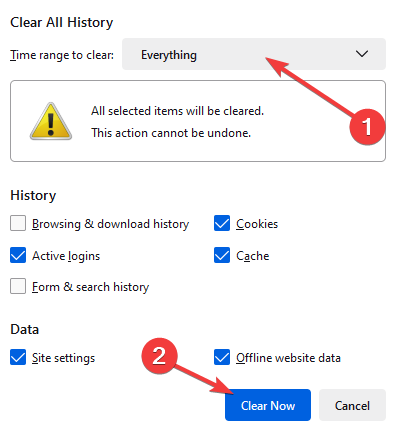
- รีสตาร์ท Firefox เพื่อตรวจสอบว่า คำขอไม่ถูกต้อง: ฟิลด์ส่วนหัวยาวเกินไป ได้รับการแก้ไขแล้ว
หลังจากทำเช่นนั้น ปัญหาควรจะหายไปใน Firefox
- วิธีเพิ่ม Chrome ลงในเดสก์ท็อปของคุณ [4 วิธีด่วน]
- แก้ไข: STATUS_ACCESS_DENIED บน Microsoft Edge
3. ไมโครซอฟท์ เอดจ์
- คลิกจุดแนวนอนสามจุดที่มุมขวาบนแล้วคลิก การตั้งค่า.

- ตอนนี้คลิก ความเป็นส่วนตัว การค้นหา และบริการ แท็บ ไปที่ เลือกส่วนที่ต้องการล้าง แล้วคลิกตัวเลือกเลือกสิ่งที่จะล้าง

- ตอนนี้ตรวจสอบ ตัวเลือกคุกกี้และข้อมูลเว็บไซต์ที่บันทึกไว้ แล้วคลิก ชัดเจน. แล้ว, เริ่มต้นใหม่ เบราว์เซอร์และตรวจสอบเพื่อดูว่าปัญหาได้รับการแก้ไขแล้วหรือไม่

เราหวังว่าคู่มือนี้จะให้ความช่วยเหลือที่จำเป็นแก่คุณในการแก้ไขข้อกังวลของคุณ ดังที่คุณได้เห็น การแก้ไขปัญหานี้ไม่ได้น่ากลัวอย่างที่เห็นในแวบแรก
หากคุณพบอุปสรรคเพิ่มเติม เราขอแนะนำให้ดูคู่มือของเรา เว็บไซต์ไม่สามารถเข้าถึงข้อผิดพลาด. ทรัพยากรนี้อาจนำเสนอวิธีแก้ไขปัญหาที่เทียบเคียงได้กับปัญหาของคุณ
ความคิดเห็นของคุณจะได้รับการชื่นชมอย่างมาก ดังนั้นโปรดแสดงความคิดเห็นด้านล่างและแจ้งให้เราทราบถึงวิธีแก้ปัญหาที่มีประสิทธิภาพสูงสุดที่คุณพบ
![วิธีแก้ไขปัญหาเสียงไม่ซิงค์ของ Netflix [คู่มือฉบับเต็ม]](/f/cd8efb380455a28535ccd5931358e674.jpg?width=300&height=460)

